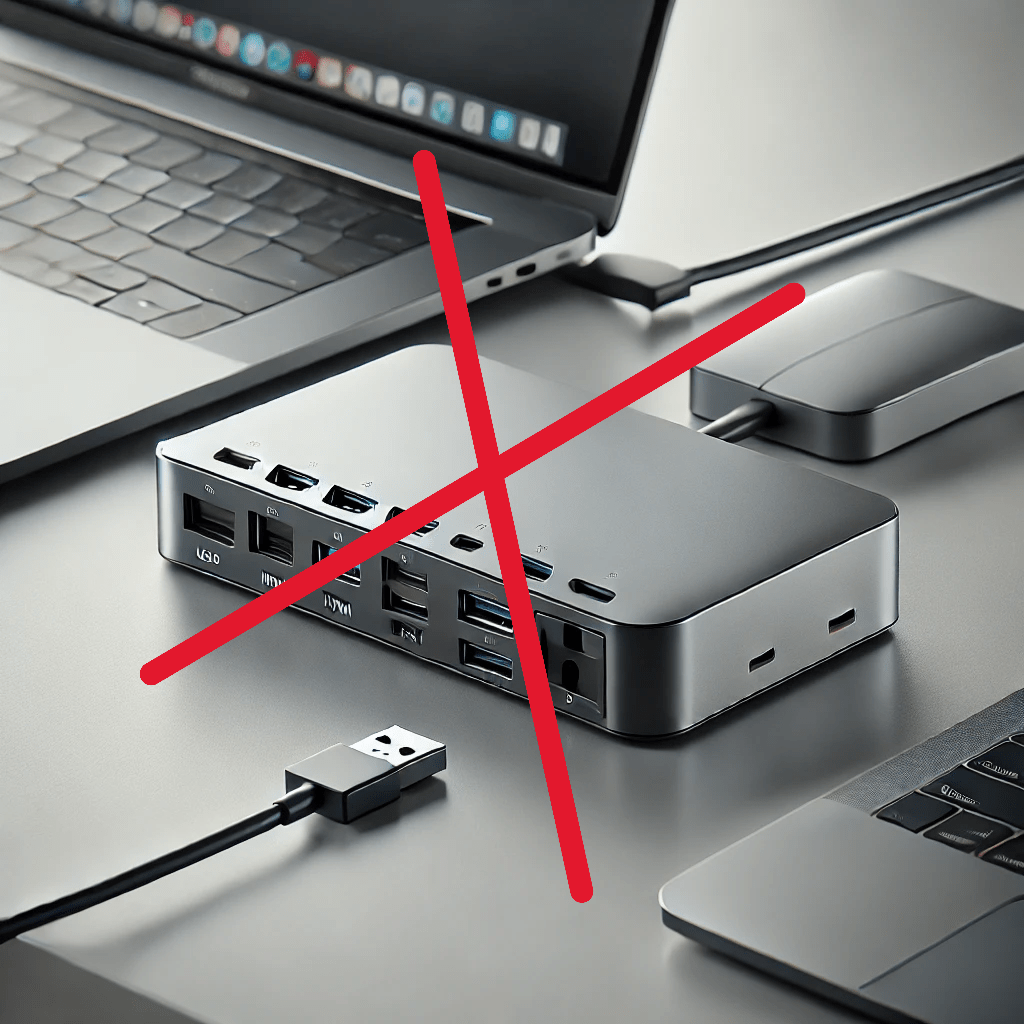ScreenBooster virker til de fleste MacBooks, men der er vigtige begrænsninger afhængigt af din Macs chip og antallet af porte.
✅ Fuld understøttelse (tre separate skærme – 1/2/3-layout)
Hvis din Mac har en M1 Pro-, M1 Max-, M2 Pro-, M2 Max-, M3 Pro-, M3 Max-, M4-, M4 Pro- eller M4 Max-chip og mindst to USB-C/Thunderbolt-porte, kan ScreenBooster fungere optimalt. Du vil kunne bruge din Mac-skærm + de to ekstra skærme individuelt. Det, vi kalder for 1/2/3-layout med tre forskellige skærme.
Køb din ScreenBooster via dette link.
⚠️ Begrænset understøttelse (spejltilstand – 1/2/2-layout)
Hvis din Mac har en M1-, M2- eller M3-chip (ikke Pro/Max) , understøtter macOS kun én ekstern skærm. Det betyder, at begge skærme på ScreenBooster vil spejle hinanden i stedet for at fungere som separate skærme. Også kaldet 1/2/2-layout, hvor ScreenBooster viser samme billede på sine to skærme.
❌ Ikke kompatibel
MacBooks med kun én USB-C-port er ikke kompatible med ScreenBooster.
Oversigt over de forskellige Mac-modeller
I følgende oversigt kan du se, hvilken chip de forskellige Mac-modeller har, og hvor mange USB-C/Thunderbolt-porte, der er i computeren.
MacBook Air-modeller:
| Model | Chip | Antal USB-C/Thunderbolt-porte |
|---|---|---|
| MacBook Air (13", 2018-2019) | Intel | 2 |
| MacBook Air (13", 2020, Intel) | Intel | 2 |
| MacBook Air (13", 2020, M1) | M1 | 2 |
| MacBook Air (13", 2022, M2) | M2 | 2 |
| MacBook Air (13'', 2025, M4) | M4 | 2 |
| MacBook Air (15'', 2025, M4) | M4 | 2 |
MacBook Pro-modeller:
| Model | Chip | Antal USB-C/Thunderbolt-porte |
|---|---|---|
| MacBook Pro (13", 2016-2019) | Intel | 2 eller 4 |
| MacBook Pro (15", 2016-2019) | Intel | 4 |
| MacBook Pro (16", 2019) | Intel | 4 |
| MacBook Pro (13", 2020, Intel) | Intel | 2 eller 4 |
| MacBook Pro (13", 2020, M1) | M1 | 2 |
| MacBook Pro (14", 2021, M1 Pro/Max) | M1 Pro/Max | 3 |
| MacBook Pro (16", 2021, M1 Pro/Max) | M1 Pro/Max | 3 |
| MacBook Pro (14", 2023, M2 Pro/Max) | M2 Pro/Max | 3 |
| MacBook Pro (16", 2023, M2 Pro/Max) | M2 Pro/Max | 3 |
| MacBook Pro (14", 2025, M4) | M4 | 3 |
| MacBook Pro (16", 2025, M4) | M4 | 3 |
Vi tager forbehold for opdateringer og fejl og anbefaler altid, at du tjekker din Mac, inden du bestiller en ScreenBooster.
Læs mere: De bedste råd til at arbejde hjemmefra
🔎 Sådan tjekker du din Macs chip og porte:
- 1. Klik på Apple-ikonet i øverste venstre hjørne.
- 2. Vælg "Om denne Mac".
- 3. Under "Oversigt" kan du se, hvilken chip din Mac har.
- 4. Tæl antallet af USB-C/Thunderbolt-porte på din Mac. Der skal være mindst to.
- Du kan se et billede af en Thunderbolt/USB-C-port på Apples hjemmeside.
💡 Krav til porte:
Din Mac skal have mindst to USB-C/Thunderbolt 3, 4 eller 5-porte for at være kompatibel.
Du kan tjekke din Mac’s specifikationer på Apples hjemmeside, hvis du er i tvivl.
📩 Er du usikker?
Skriv til os på support@screenbooster.dk, og oplys hvilken Mac du har – så undersøger vi det for dig! 😊